Le volet de notifications propose différents raccourcis permettant d’accéder très rapidement aux réglages de votre smartphone ou de votre tablette Android (Wi-Fi, Bluetooth, luminosité de l’écran etc..). Dans ce tutoriel, nous allons voir aujourd’hui comment ajouter directement dans la barre de notifications des raccourcis vers vos applications favorites.
Personnaliser la barre de notification de votre appareil Android
La barre de notifications est certainement la fonction la plus utilisée d’un mobile Android. On l’affiche pour consulter ses messages, le rappel d’une tâche ou pour activer le Wi-Fi. C’est bien simple si elle n’existait pas faudrer l’inventer.
Selon la marque et le modèle de votre téléphone vous pourrez même choisir vos raccourcis et ainsi personnaliser votre volet de notifications. Malheureusement ces accès rapides sont généralement réservés aux smartphones haut de gamme. Si votre mobile ne propose pas ce type d’options pas de panique rien n’est perdu.
Accéder à vos applis directement depuis la barre de notifications
Avec l’application Launchify, vous allez pouvoir vous aussi ajouter des raccourcis dans la barre de notification mais également sur l’écran de verrouillage de votre terminal Android.
- Ouvrez le Play Store de Google
- Tapez Launchify dans le champ de recherche ou cliquez sur le lien
- Lors de la première utilisation, l’application va vous demander l’autorisation d’accéder à vos données d’utilisation afin de déterminer automatiquement quelle application à mettre en raccourci
- Laissez la case décochée
- Sur la page d’accueil de Launchify, cliquez ensuite sur la roue dentée
- Vérifiez bien que l’option Notification est bien activée
- Fermez les paramètres
- Cliquez ensuite sur la rubrique Custom Apps
- Sélectionnez ensuite les applications que vous souhaitez voir s’afficher dans le volet de notifications
Voilà c’est fini. Faîtes glisser votre doigt du haut vers le bas de l’écran. Vous verrez s’afficher les icônes de raccourcis de vos applications préférées. De là, vous n’aurez plus qu’à cliquer sur l’une d’elle pour lancer l’application correspondante. C’est simple, efficace et surtout très utile. Et puis Launchify est disponible gratuitement sur le Play Store. Que demander de plus ?
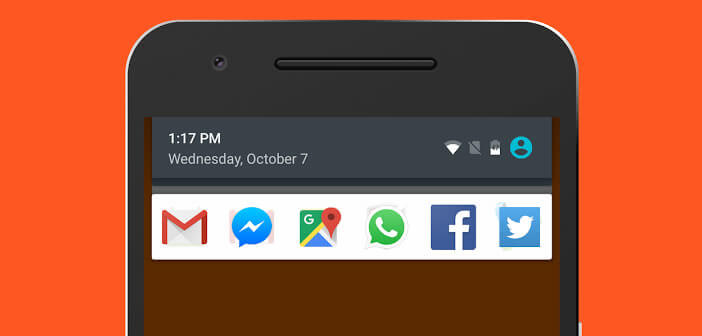
3 commentaires
Bonjour
je voudrais rajouter des raccourcis dans ma barre de notification, j’ai un asus nexus 7. J’ai déjà le mode avion, le blutooth je voudrais rajouter la synchronisation et je voudrais avoir le mode couper la data. Comme ce ne sont pas des applications est ce possible de les sélectionner ou dois je prendre une autre application ? merci beaucoup
Bonjour Anna,
Pour ajouter des raccourcis vers des paramètres d’Android, il faudra installer l’application Power Toggles.
Une fois installée, déplaces le curseur sur On puis cliques sur Customize pour sélectionner les paramètres que tu souhaites ajouter au volet de notifications (lampe torche, Bluetooth, bouton activer ou désactiver le Wi-Fi etc..)
Si t’as des problèmes lors de l’installation, n’hésites pas à poster un commentaire.
le prix de l abonnement s il vous plait